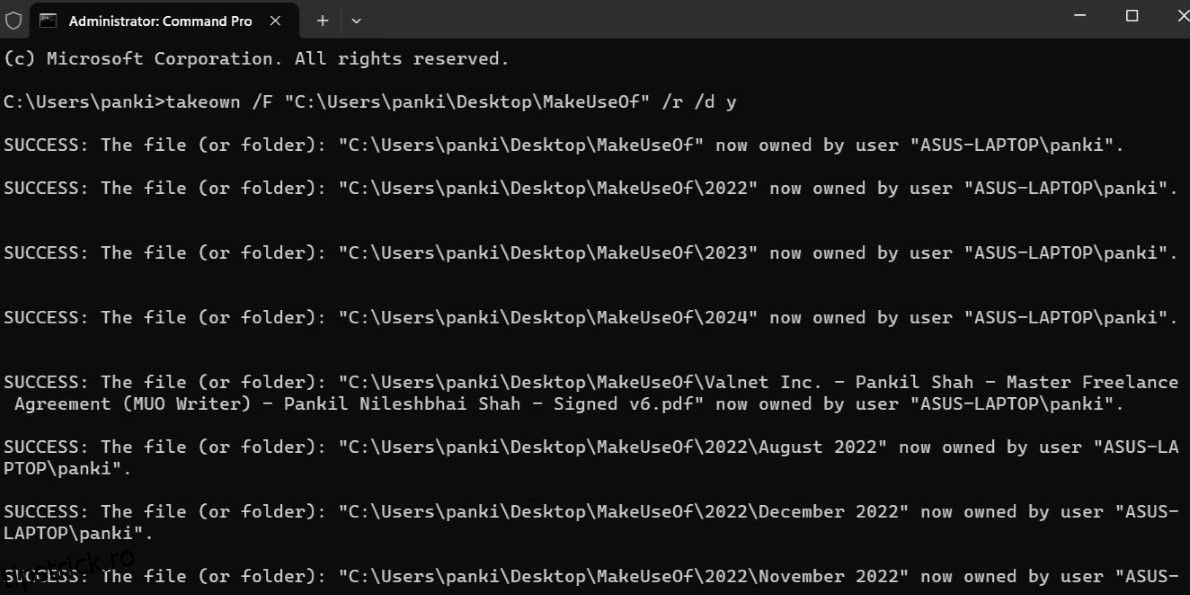Cuprins
Recomandări cheie
- Utilizarea unui cont non-administrator poate avea ca rezultat eroarea „Eșuat la enumerarea obiectelor din container”.
- Dacă întâmpinați erori chiar și cu un cont de administrator, luați în considerare utilizarea promptului de comandă pentru a prelua proprietatea asupra unui fișier sau folder.
- Interferența din aplicațiile și serviciile terță parte sau fișierele de sistem deteriorate pot duce, de asemenea, la astfel de erori.
Eroarea Windows „Eșuat la enumerarea obiectelor din container” apare atunci când efectuați anumite acțiuni, cum ar fi accesarea fișierelor, folderelor sau a unei unități de pe computer. Poate apărea și atunci când încercați să le modificați permisiunile. Deși cauza poate varia, de la privilegii de administrator insuficiente la fișiere de sistem corupte, rezolvarea erorii nu este prea dificilă.
1. Comutați la un cont de administrator
Un motiv comun pentru care este posibil să aveți probleme la modificarea permisiunilor pentru un fișier, folder sau unitate este dacă nu utilizați un cont de administrator. Pentru a evita acest lucru, asigurați-vă că contul dvs. Windows are privilegii administrative.
Dacă utilizați un cont standard, comutați la un cont de administrator și încercați din nou. Alternativ, puteți schimba un tip de cont de utilizator din standard în administrator prin aplicația Setări sau Panoul de control, deși, desigur, va trebui să utilizați un cont de administrator pentru a face acest lucru.
2. Preluați proprietatea asupra unui fișier sau folder utilizând linia de comandă
Uneori, Windows poate afișa mesajul de eroare „Eșuat la enumerarea obiectelor din container” chiar și atunci când utilizați un cont de administrator pentru a prelua proprietatea asupra unui fișier, folder sau unitate. În astfel de cazuri, puteți încerca să utilizați linia de comandă pentru a obține dreptul de proprietate asupra fișierului sau folderului dorit.
Pentru a face acest lucru, va trebui mai întâi să copiați calea completă a fișierului sau folderului în cauză. Iată pașii:
takeown /F FilePath /r /d y
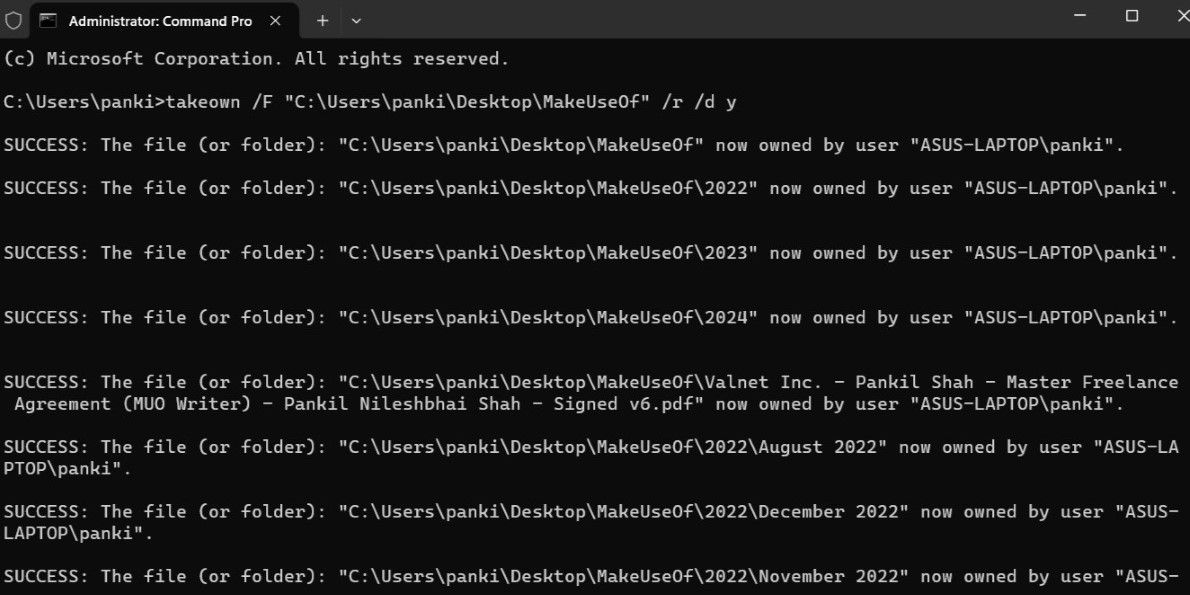
După ce ați finalizat pașii de mai sus, ar trebui să puteți accesa și modifica fișierul sau folderul fără erori.
3. Dezactivați temporar UAC
Un alt pas pe care îl puteți face pentru a remedia eroarea „Nu s-a putut enumera obiectele din container” este dezactivarea temporară a Controlului contului de utilizator (UAC) pe computerul Windows. Pentru a face acest lucru, utilizați acești pași:
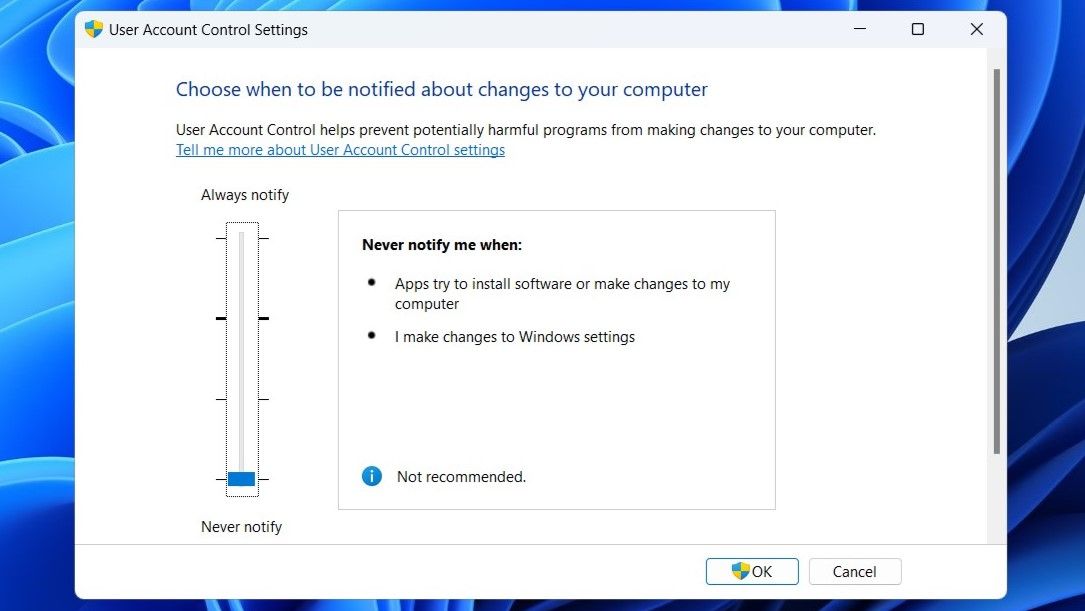
Încercați să accesați sau să modificați fișierul, folderul sau unitatea și vedeți dacă eroarea mai apare. Amintiți-vă că UAC este o caracteristică de securitate care vă ajută să vă protejați sistemul împotriva modificărilor neautorizate, așa că este important să reactivați această funcție imediat după efectuarea modificărilor dorite.
4. Rulați scanări CHKDSK, SFC și DISM
Erorile precum „Nu s-au putut enumera obiectele din container” pot apărea și din cauza problemelor cu sistemul de fișiere și fișierele de bază ale sistemului. Din fericire, Windows include câteva instrumente care vă pot ajuta să reparați astfel de probleme cu ușurință. În acest caz, ar trebui să rulați scanările CHKDSK (Verificare disc), SFC (Verificator fișiere de sistem) și DISM (Serviciul de implementare a imaginilor și instrumentul de gestionare) utilizând următorii pași:
chkdsk c: /f /r
DISM /Online /Cleanup-Image /RestoreHealth
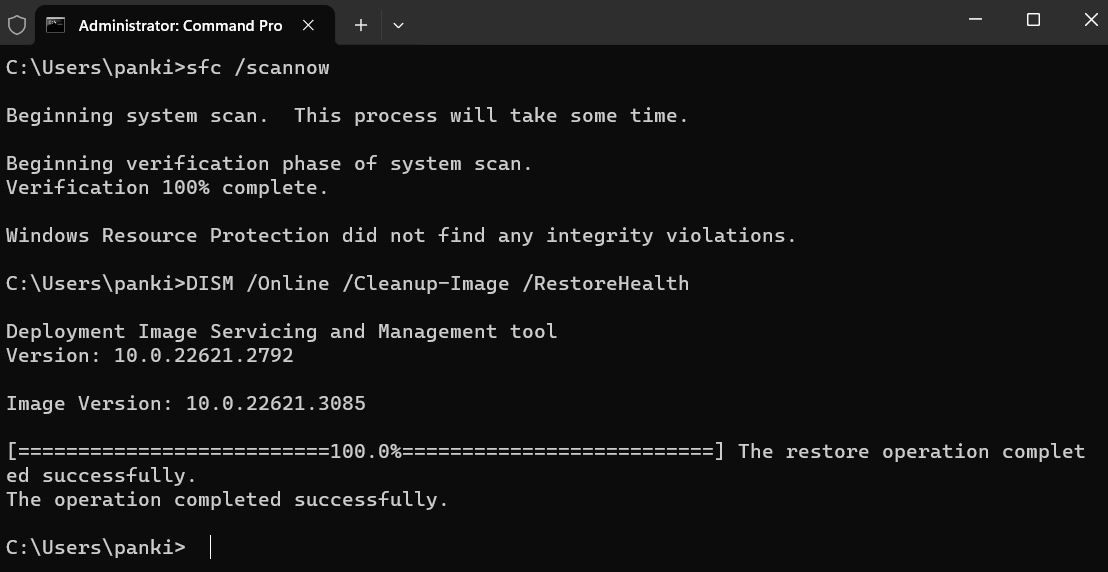
sfc /scannow
Așteptați finalizarea scanărilor, apoi reporniți computerul. După aceea, nu ar trebui să întâmpinați alte erori.
5. Încercați modul sigur
Dacă nimic altceva nu funcționează, puteți lua în considerare pornirea computerului Windows în modul sigur, care va încărca sistemul cu un set minim de programe și drivere. Acest lucru vă permite să accesați și să modificați permisiunile unui fișier sau folder fără nicio interferență din partea aplicațiilor și serviciilor terță parte, ajutându-vă să evitați erorile „Acces refuzat” pe Windows.
Consultați ghidul nostru despre pornirea computerului Windows în modul sigur, apoi parcurgeți pașii pentru a prelua încă o dată proprietatea asupra fișierului sau folderului. Dacă toate celelalte au eșuat, acest pas mai avansat ar trebui să vă ajute să rezolvați această eroare.